笔记本无线网络连接问题解决方案(如何解决笔记本无线网络找不到的问题)
- 数码百科
- 2025-01-05
- 27
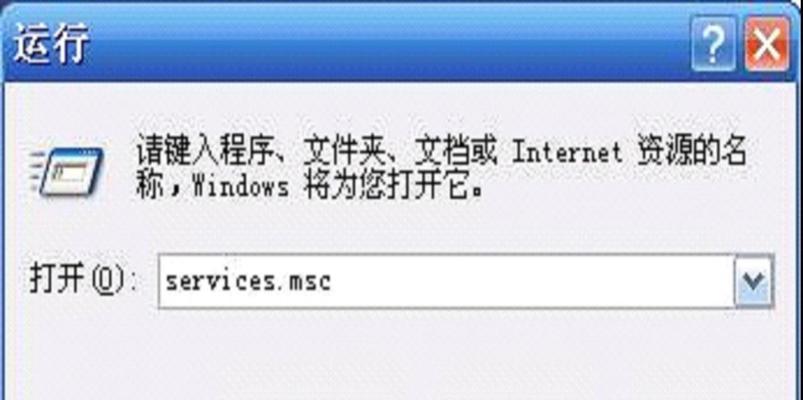
在现代社会中,无线网络已成为人们生活和工作中不可或缺的一部分。然而,有时我们可能会面临笔记本无法找到可用无线网络的困扰。本文将为您介绍如何解决笔记本无线网络找不到的问题...
在现代社会中,无线网络已成为人们生活和工作中不可或缺的一部分。然而,有时我们可能会面临笔记本无法找到可用无线网络的困扰。本文将为您介绍如何解决笔记本无线网络找不到的问题,并提供一些实用的解决方案。
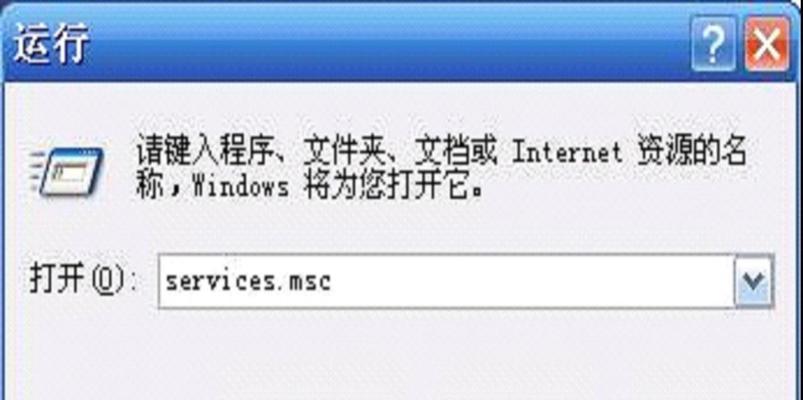
段落
1.检查无线网络开关是否开启
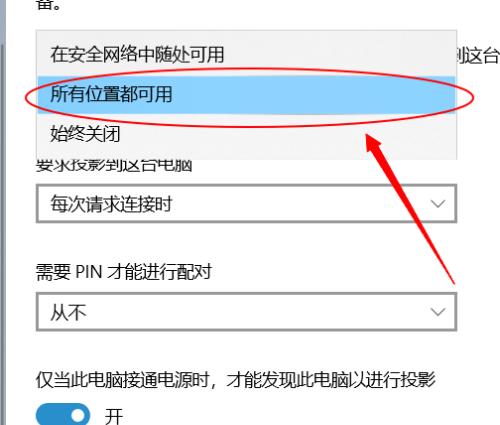
通过检查笔记本上是否有无线网络开关,确保其已打开。这是最基本的一步,但有时被忽视了。
2.查看是否已连接其他无线网络
检查笔记本是否已连接其他无线网络,可能是在附近的公共场所登录过其他网络,导致无法找到其他网络。
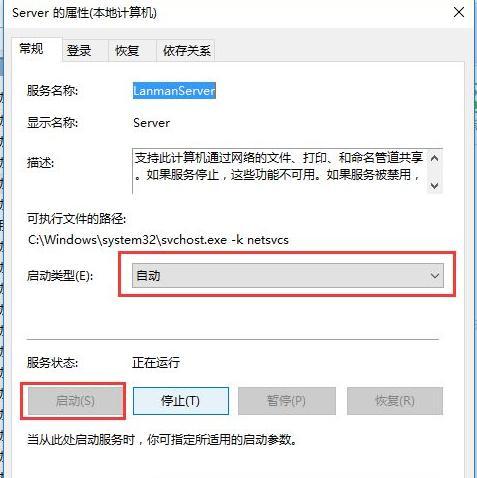
3.重新启动无线路由器和笔记本
尝试重新启动无线路由器和笔记本电脑,有时候网络设置会出现问题,重启可以帮助恢复正常。
4.检查是否输入正确的无线网络名称和密码
确保您输入了正确的无线网络名称和密码,错误的输入可能导致无法连接到网络。
5.清除无线网络配置文件
清除笔记本上的无线网络配置文件,然后重新连接网络,这有助于解决某些配置问题。
6.禁用并重新启用无线网卡
在设备管理器中禁用无线网卡,等待片刻后重新启用,有时候这样可以重新建立连接。
7.更新无线网卡驱动程序
检查并更新笔记本上的无线网卡驱动程序,确保您使用的是最新版本,以避免兼容性问题。
8.检查无线信号强度
检查笔记本的无线信号强度,如果信号太弱,可能会导致无法找到可用的无线网络。
9.检查路由器设置
检查路由器设置,确保无线网络功能已启用,并且未启用任何过滤或限制连接设备的设置。
10.调整无线频道
调整无线路由器的频道设置,避免与附近的其他网络发生干扰,提高连接成功率。
11.检查防火墙设置
检查笔记本上的防火墙设置,确保无线网络连接被允许通过防火墙。
12.重置网络设置
在控制面板中找到并执行网络重置操作,可以清除网络设置的冲突和错误。
13.使用网络故障排除工具
使用操作系统提供的网络故障排除工具来自动诊断和修复无线网络连接问题。
14.寻求技术支持
如果以上解决方案都无效,您可以寻求厂商或专业人士的技术支持,以获取更深入的帮助。
15.
通过对无线网络开关、已连接网络、路由器和笔记本的重启、配置文件清除、网卡驱动程序更新等一系列解决方案的尝试,您应该能够解决笔记本无线网络找不到的问题。如果问题仍然存在,不妨寻求专业技术支持来解决该问题。
在现代社会中,我们对无线网络的依赖程度越来越高。当我们遇到笔记本无法找到可用无线网络的问题时,可以通过一系列简单的解决方案来解决。通过检查无线网络开关、已连接网络、路由器设置以及进行一些网络重置和更新,我们应该能够成功连接到可用的无线网络。如果问题仍然存在,我们可以寻求专业技术支持来解决该问题。
本文链接:https://www.ptbaojie.com/article-5488-1.html

